win10工具栏显示图标不见了怎么办啊|win10工具栏显示图标不见的解决方法
发布时间:2018-02-23 21:46:55 浏览数: 小编:jiwei
工具栏图标显示着我们常用的程序,可以让用户快速运行这些程序。但是有win10用户遇到了工具栏显示图标不见了的情况,遇到这样的问题要如何解决呢?具体方法参考下文。
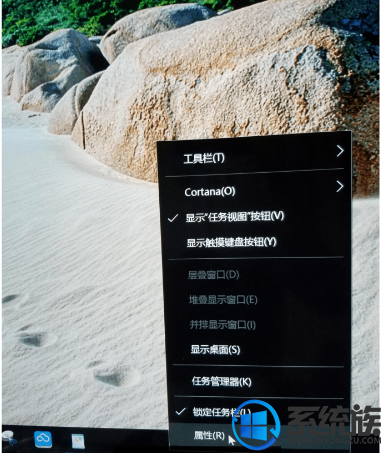
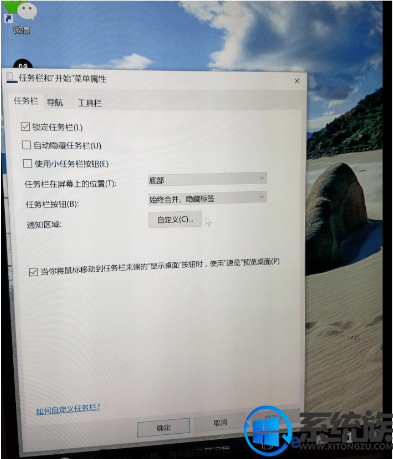

系统推荐:win10纯净版系统
1.在任务栏上点击一下右键,然后再点属性;
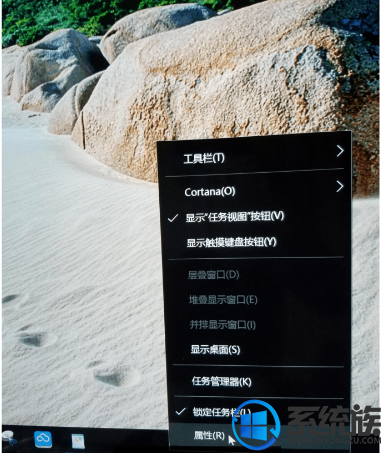
2.在弹出来的对话框中点击自定义(C)...按钮;
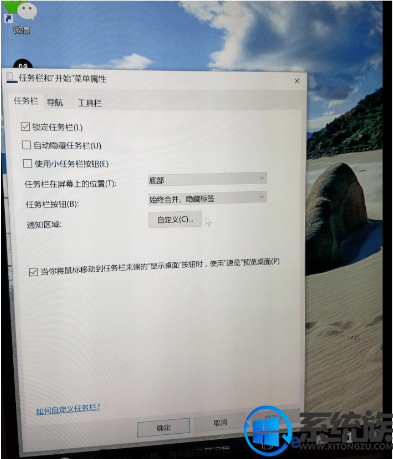
3.点击对话框“选择在任务栏上显示哪些图标” ;

4.点击对话框中的开关就OK了;
以上就是win10工具栏显示图标不见了的具体解决方法了,更多win10系统知识,请关注系统族。
专题推荐: win10图标不见



















